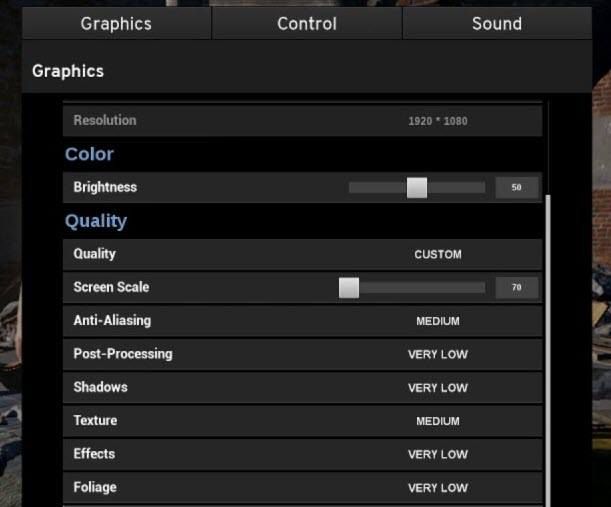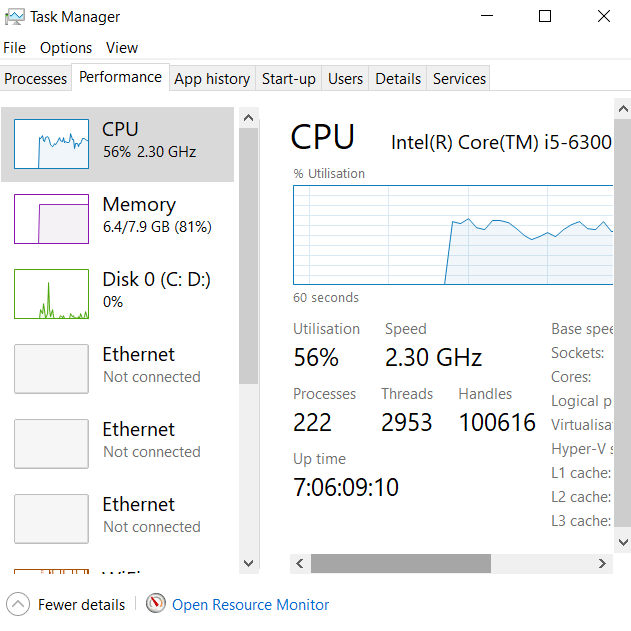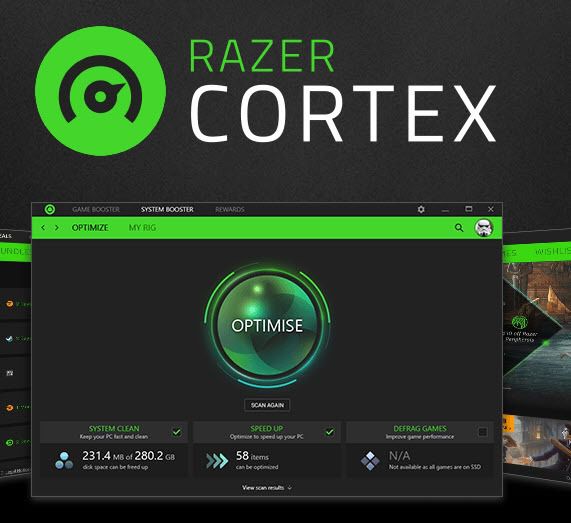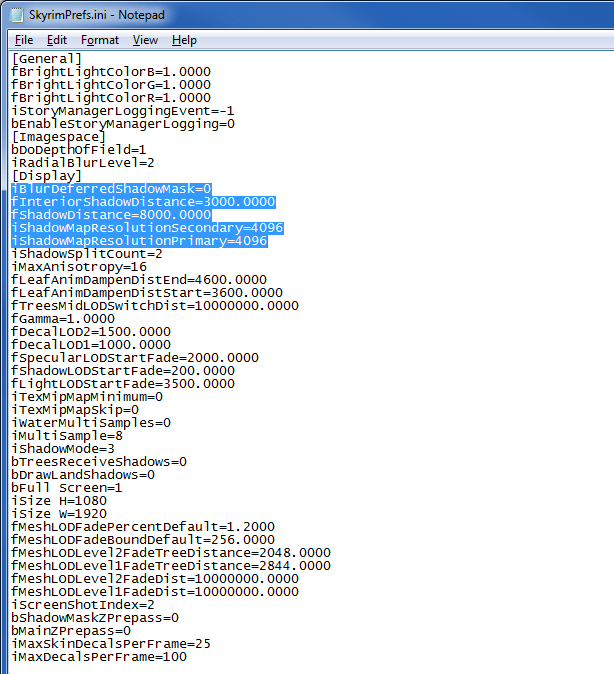หนึ่งในความรู้สึกที่เลวร้ายที่สุดคือการค้นพบเกมใหม่ที่คุณตื่นเต้นที่จะเล่นไม่สามารถเล่นบนพีซีเครื่องเก่าของคุณได้
วิธีแก้ปัญหาที่รวดเร็วที่สุดคือ ซื้อการอัปเกรดเป็นฮาร์ดแวร์ของคุณ แต่เมื่องบประมาณเป็นปัญหาคุณสามารถใช้เคล็ดลับเหล่านี้เพื่อให้ได้ประโยชน์สูงสุดจาก เครื่องเก่าที่อยู่บนขาสุดท้าย
ทำความเข้าใจข้อ จำกัด และกราฟ จำกัด ของคุณ
ก่อนที่เราจะเริ่มต้นมันสำคัญมากที่คุณจะลดความคาดหวังลงเล็กน้อย ไม่มีแฮ็คที่จะช่วยให้คุณเล่นเกมระดับไฮเอนด์ได้อย่างราบรื่นบนพีซีระดับล่างดังนั้นคุณจะต้องเสียสละเพื่อประสิทธิภาพการทำงาน
การค้นหาของคุณสำหรับ ถ้าคุณคาดหวังว่าพีซีเก่าจะเล่นเกมที่ทันสมัยด้วยความเร็ว 60 เฟรมต่อวินาทีในการตั้งค่ากราฟฟิคสูง
อย่างไรก็ตาม หากคุณลดการตั้งค่าให้ต่ำที่สุดเท่าที่จะเป็นไปได้และใช้เคล็ดลับในคู่มือนี้คุณอาจบีบเฟรมพิเศษออกจากเกมที่คุณเล่น
In_content_1 ทั้งหมด: [300x250] / dfp: [640x360]->ในการเริ่มต้นให้ปิดการตั้งค่าในเกมของคุณ มันอาจดูไม่สวยนัก แต่การเลือก 'ต่ำมาก' ในทุกสิ่งในเมนูการตั้งค่าและการปิดเอฟเฟกต์พิเศษเป็นจุดเริ่มต้นที่ดี
ต้องการเฟรมมากกว่านี้ไหม พิจารณาลดความละเอียดของคุณ หากกราฟิกการ์ดของคุณเก่าเกินไปอาจเป็นวิธีที่ดีในการปรับปรุงประสิทธิภาพ จำนวนพิกเซลที่น้อยลงจะทำให้การ์ดกราฟิกของคุณมีความเครียดน้อยลง แม้ว่าข้อเสียคือมันอาจจะทำให้คุณเครียดมากขึ้น
ลองใช้แพลตฟอร์มการสตรีมเกม
ในช่วงไม่กี่ปีที่ผ่านมาแพลตฟอร์มการสตรีมเกมพรีเมี่ยมจำนวนมากได้ถูกตัดออกไป แพลตฟอร์มเหล่านี้ช่วยให้คุณสามารถสตรีมจากพีซีระดับสูงในระบบคลาวด์ โดยพื้นฐานแล้วคุณจะได้รับประสิทธิภาพและฟังก์ชั่นการใช้งานของพีซีจริงที่ได้รับการฉายโดยตรงไปยังคอมพิวเตอร์ของคุณ
หากคุณมีการเชื่อมต่ออินเทอร์เน็ตความเร็วสูงและงบประมาณในการสมัครสมาชิกฉัน ขอแนะนำตัวเลือกนี้ให้กับคุณ ด้วยการเชื่อมต่ออินเทอร์เน็ตความเร็วต่ำคุณจะสังเกตเห็นการฉีกขาดหน้าจอความล่าช้าในการป้อนข้อมูลและปัญหาอื่น ๆ
คุณจะต้องจ่ายค่าธรรมเนียมเพื่อเข้าใช้งานคอมพิวเตอร์เสมือนของคุณเอง . มี บริษัท ชั้นนำสองแห่งในพื้นที่นี้คือ Shadow และ LiquidSky
LiquidSky เสนอระดับราคาสามระดับที่เรียกเก็บเงินจากคุณแบบชำระครั้งเดียวหรือค่าธรรมเนียมรายเดือน สำหรับแพ็คเกจเริ่มต้น $ 14.99 คุณจะได้รับ 25 ชั่วโมงของการเข้าถึงแบบครั้งเดียวและพื้นที่เก็บข้อมูล 200GB บนเครื่องเสมือนของคุณ
นอกจากนี้ยังมีการชำระเงินรายปีที่ 24.99 ดอลลาร์ต่อเดือนและคุณจะได้รับ 1440 ชั่วโมงต่อปีและ 750GB ของการจัดเก็บ
Shadow เสนอการสมัครสมาชิก $ 35 / เดือนและโดยที่คุณได้รับการเข้าถึงพีซีแบบเสมือนจริงไม่ จำกัด พร้อมฮาร์ดแวร์ระดับสูง
ตัวเลือกทั้งสองทำงานได้ดี สำหรับเมื่อคุณต้องการเล่นเกมระดับไฮเอนด์ แต่พวกเขาไม่ได้ไม่มีปัญหา การสตรีมเกมยังคงเป็นเทคโนโลยีใหม่และไม่สมบูรณ์แบบ คาดว่าจะมีการหน่วงเวลาการป้อนข้อมูลและการฉีกขาดหน้าจอเป็นครั้งคราวแม้ว่าคุณจะมีการเชื่อมต่ออินเทอร์เน็ตความเร็วสูง (15mbps +)
นอกจากนี้การสมัครสมาชิกหนึ่งปีบนแพลตฟอร์มใดก็ตามจะเพียงพอ เพื่อซื้อการ์ดกราฟิกหรือโปรเซสเซอร์มือสองที่เหมาะสมสำหรับพีซีของคุณ
แอป จำกัด พื้นหลัง
หากคุณต้องการอยู่บนพีซีเครื่องเก่าและไม่ต้องการจ่ายค่าสมัครสมาชิกยังมีวิธีการที่คุณสามารถใช้ปรับปรุงประสิทธิภาพของคุณ
วิธีการหนึ่งดังกล่าวเกี่ยวข้องกับการ จำกัด แอปพื้นหลังที่ทำงานเมื่อคุณเล่นเกม เปิดตัวจัดการงานก่อนที่คุณจะบู๊ตเกมและบังคับให้ปิดทุกสิ่งที่คุณไม่ต้องการ ซึ่งอาจรวมถึง Google Chrome, Skype, Discord หรือแอปอื่น ๆ ที่ทำงานอย่างเงียบ ๆ ในพื้นหลัง
แต่ละโปรแกรมเหล่านี้จะใช้ฮาร์ดดิสก์ RAM และ CPU ในปริมาณเล็กน้อย การใช้งานที่อาจทุ่มเทให้กับการเล่นวิดีโอเกมของคุณ
ลองใช้ Razer Cortex: Game Booster
Razer Cortex: ผู้สนับสนุนเกม เป็นซอฟต์แวร์ฟรีจาก Razer ที่ปรับแต่งพีซีของคุณสำหรับการเล่นเกม ด้วย Razer Cortex การจัดการกระบวนการพื้นหลังของคุณจะทำโดยอัตโนมัติ
สิ่งที่คุณต้องทำคือบู๊ต Razer Cortex ก่อนเล่นเกมและคุณจะสามารถเพิ่มทรัพยากรระบบโดยอัตโนมัติ Razer Cortex: Game Booster ยังเพิ่มประสิทธิภาพ CPU ของคุณด้วยการทำให้มั่นใจว่าทำงานได้อย่างเต็มประสิทธิภาพ
อย่าคาดหวังว่าปาฏิหาริย์ใด ๆ โดยใช้ Razer Cortex: Game Booster แต่มันก็ยังเป็นเครื่องมือ นั่นเป็นคำแนะนำที่เราได้ให้ในขั้นตอนสุดท้ายโดยอัตโนมัติ
ค้นหา 'Hacks' กราฟิกส์ต่ำ
บางเกมมีไฟล์การตั้งค่าที่คุณสามารถแก้ไขเพื่อลดคุณภาพกราฟิกได้มากขึ้น ตัวอย่างเช่นคุณอาจปิดเงาได้อย่างสมบูรณ์หรือลดคุณภาพพื้นผิว
สิ่งนี้อาจทำให้เกมของคุณดูแย่ในหลาย ๆ กรณีและอาจมีปัญหาด้านกราฟิก แต่มันอาจเป็นวิธีที่ยอดเยี่ยมในการรับเฟรมมากขึ้นในเกมระดับไฮเอนด์
คุณสามารถค้นหา 'ตัวอย่างการตั้งค่าเกมที่บิด' ใน Google เพื่อค้นหาว่ามี มีทรัพยากรอยู่ที่นั่น
เกมบางเกมอาจไม่มีการปรับแต่งกราฟิกเช่นนี้และนักพัฒนาบางคนจะไม่สนับสนุนให้คุณใช้สิ่งเหล่านี้โดยเฉพาะอย่างยิ่งถ้าเป็นเกมที่มีผู้เล่นหลายคน เป็นสิ่งสำคัญที่คุณจะต้องอ่านข้อมูลใด ๆ ที่ผู้เล่นคนอื่น ๆ หรือนักพัฒนาได้ให้ไว้เกี่ยวกับการใช้ tweaks ดังกล่าวก่อนที่จะใช้ด้วยตนเอง
โอเวอร์คล็อกฮาร์ดแวร์ของคุณ
อีกหนทางหนึ่งที่เป็นไปได้คือการโอเวอร์คล็อกการ์ดแสดงผลหรือโปรเซสเซอร์ของคุณ โอเวอร์คล็อกโอเวอร์คล็อกฮาร์ดแวร์ของคุณได้โดยการเพิ่มความเร็วสัญญาณนาฬิกาสู่ระดับที่สูงขึ้น สิ่งนี้จะเพิ่มอุณหภูมิของฮาร์ดแวร์ของคุณดังนั้นคุณจะต้องแน่ใจว่าการระบายความร้อนของคุณนั้นเพียงพอ
คุณจะต้องระมัดระวังเสมอเมื่อโอเวอร์คล็อก เราเขียน คู่มือฉบับเต็มในการโอเวอร์คล็อกกราฟิกการ์ดของคุณอย่างปลอดภัยที่นี่
ข้อสรุป
ที่ทำให้เราจบ เราหวังว่าเคล็ดลับในบทความนี้จะช่วยให้คุณได้รับประสิทธิภาพที่ดีขึ้นในเกมโปรดของคุณ
สถานการณ์ของทุกคนแตกต่างกันดังนั้นเคล็ดลับเหล่านี้บางอย่างอาจทำงานได้ดีกับเครื่องของคุณมากกว่าคนอื่น ๆ หากคุณต้องการคำแนะนำเฉพาะเพิ่มเติมเกี่ยวกับระบบของคุณโดยเฉพาะโปรดแสดงความคิดเห็นและฉันยินดีที่จะช่วย